7. Projet démo et données
QWAT peut être testé en téléchargeant le projet QGS du répertoire ici et restaurer la dernière version du modèle de données dans PostgreSQL ( + son extension PostGIS et hstore).
Vous pouvez trouver ces sauvegardes sur la page de téléchargement :
qwat_vX.X.X_data_and_structure_sample.backup: Restaure le schéma QWAT et le jeu de données de démonstration
qwat_vX.X.X_structure_only.backup: Restaure seulement le modèle de données QWAT. En plus vous aurez besoin de restaurer la sauvegarde contenant les listes de valeurs value_list_data_only
qwat_vX.X.X_value_list_data_only.backup: Restaure les listes de valeurs du projet QWAT de démonstration
qwat_vX.X.X_data_only_sample.backup: Restaure la sauvegarde de données démo (le script init_qwat.sh doit être lancé au préalable pour restaurer les données démo)
Instructions détaillées
Comment installer le jeu de données démo depuis le projet de gestion de distribution de l’eau QWAT
Créer la base de données QWAT avec les rôles et restaurer la dernière version
# Create the database and the extensions
psql -U postgres -c 'create database qwat;'
psql -U postgres -d qwat -c 'create extension postgis;'
psql -U postgres -d qwat -c 'create extension hstore;'
# Create the roles for QWAT
psql -c 'CREATE ROLE qwat_viewer NOSUPERUSER INHERIT NOCREATEDB NOCREATEROLE NOREPLICATION;' -U postgres
psql -c 'CREATE ROLE qwat_user NOSUPERUSER INHERIT NOCREATEDB NOCREATEROLE NOREPLICATION;' -U postgres
psql -c 'CREATE ROLE qwat_manager NOSUPERUSER INHERIT NOCREATEDB NOCREATEROLE NOREPLICATION;' -U postgres
psql -c 'CREATE ROLE qwat_sysadmin NOSUPERUSER INHERIT NOCREATEDB NOCREATEROLE NOREPLICATION;' -U postgres
# And restore it into your QWAT database
pg_restore -U postgres --dbname qwat -e --no-owner --verbose --jobs=3 --disable-triggers --port 5432 qwat_dump.backup
Vous avez maintenant la dernière version du modèle de données (avec le jeu de données démo) + les rôles de base de donnée.
Créer le service QWAT dans le fichier .pg_service.conf
Si vous avez déjà défini le service, vous pouvez passer cette étape, dans le cas contraire, éditez le fichier .pg_service.conf et modifiez le de la manière suivante
[qwat]
#enter your database ip
host=127.0.0.1
#database name
dbname=qwat
port=5432
user=postgres
#you can also add your password if you like
password=YourPassword
[qwat_prod]
#enter your database ip
host=127.0.0.1
#database name
dbname=qwat
port=5432
user=postgres
#you can also add your password if you like
password=YourPassword
Ouvrir le projet QGIS
Vous pouvez ouvrir le projet qwat.qgs du répertoire qwat-data-sample et vous devriez voir cet écran :
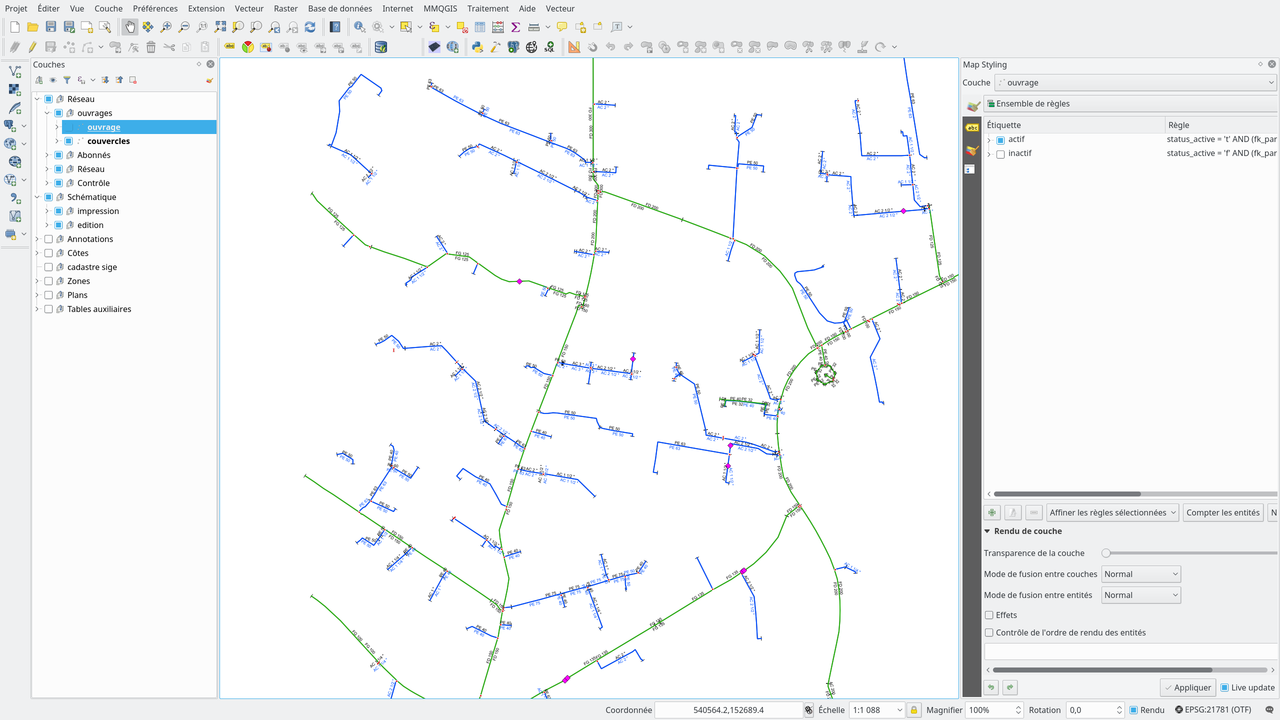
Note
Vous pouvez également tester le dernier projet qwat.qgs du répertoire QWAT. Gardez en tête qu’il existe une chance que ce dernier ne corresponde pas au modèle de données démo. Ceci est du au fait que le modèle de donnée du dernier jeu de données démo soit plus vieux que le dernier modèle de données et que seul projet .qgs ait été adapté.